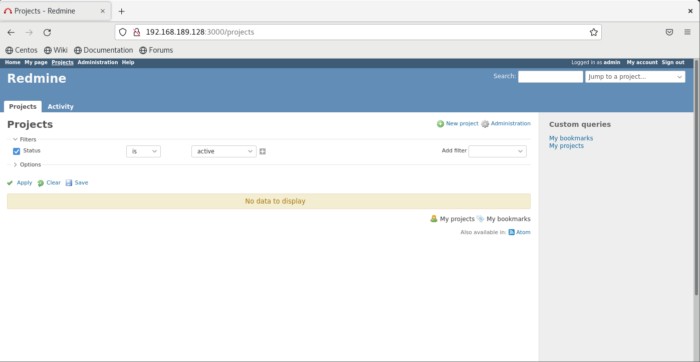Redmine è uno strumento open source per la gestione dei progetti e il monitoraggio dei problemi. Consente agli utenti di gestire più progetti e sottoprogetti. Supporta anche il monitoraggio del tempo, l'accesso alla base di ruoli, la rappresentazione visiva dei progetti e delle relative scadenze.
In questo tutorial installeremo Redmine in CentOS 8.
Installa MariaDB:
Installeremo mariaDB e le sue dipendenze usando il seguente comando:
dnf install @mariadb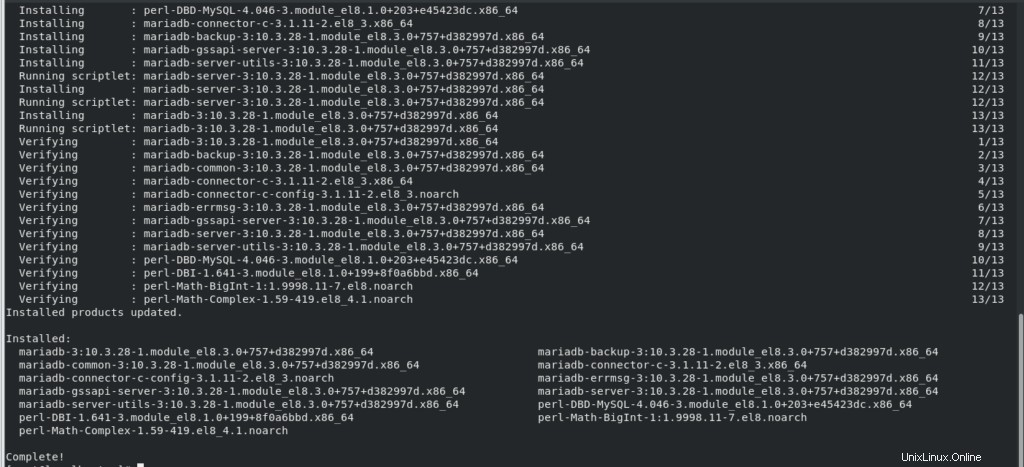
Abilita e avvia mariaDB.
systemctl enable --now mariadb
systemctl status mariadb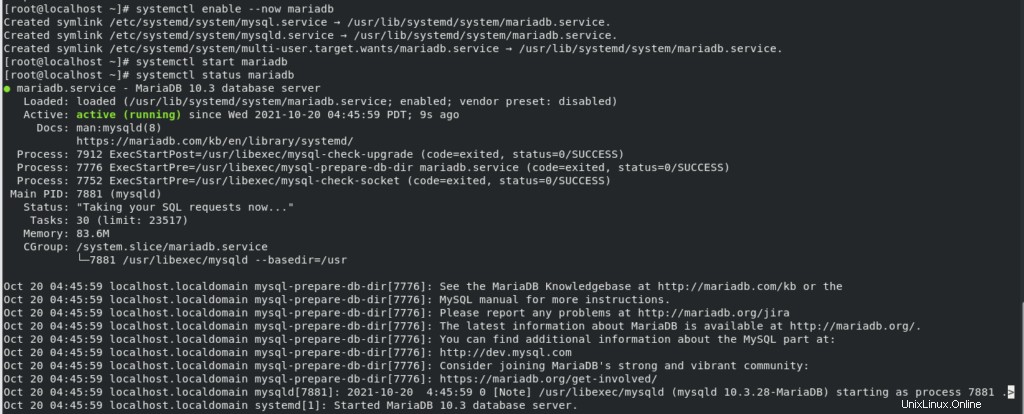
Ora imposteremo la password di root per MariaDB e altri controlli di sicurezza perché non è stata impostata alcuna password di root, utilizzare il comando seguente:
mysql_secure_installationUn prompt ti chiederà di impostare la password di root per MariaDB. Dopo averlo fatto, lo script ti chiederà di rimuovere l'utente anonimo, limitare l'accesso dell'utente root e rimuovere il database di test. Dovresti rispondere "Y" (sì) a tutte le opzioni.
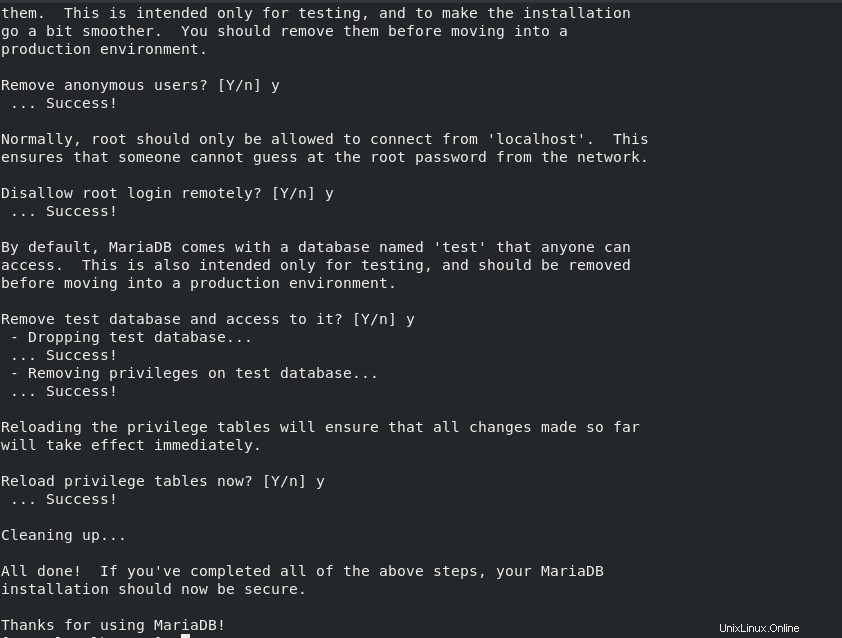
Accedi a mysql e crea un database per redmine e consenti all'utente di accedere al database.
mysql -u root -pInserisci la password che hai impostato sopra.
CREATE DATABASE redmine CHARACTER SET utf8;
GRANT ALL ON redmine.* TO 'redmine'@'localhost' IDENTIFIED BY 'change-with-strong-password';
quit;assicurati di modificare "cambia con password complessa" con una password a tua scelta.
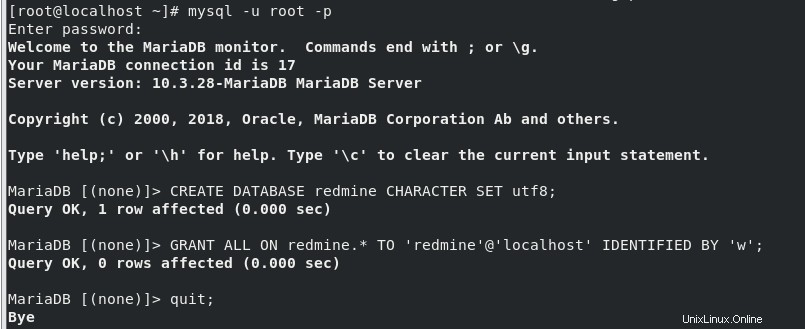
Installazione di Passenger, Apache e Ruby:
Il passeggero è un server applicativo veloce basato sul web per Ruby. lo integreremo con Apache.
Lo installeremo come modulo Apache.
dnf install epel-release
dnf config-manager --enable epel
dnf install httpd mod_passenger passenger passenger-devel ruby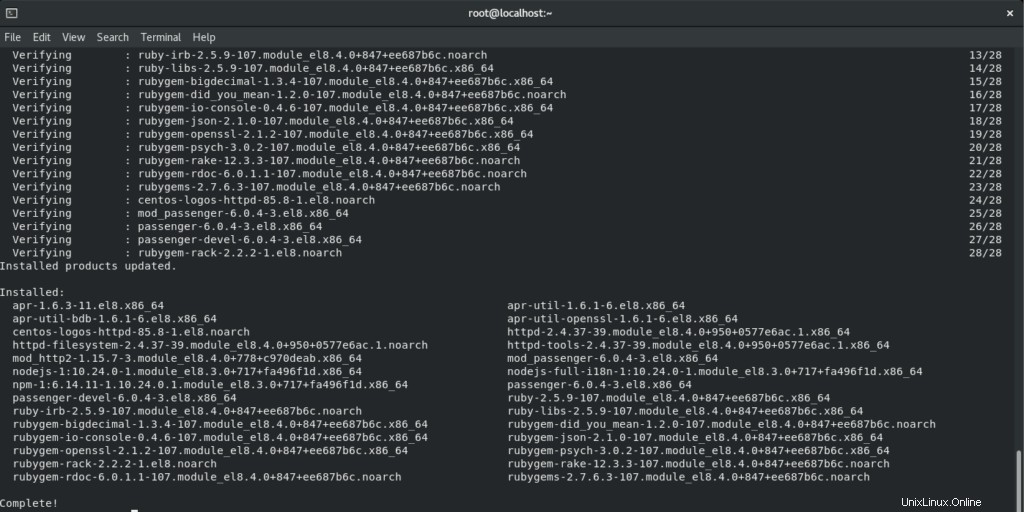
Avvia e abilita il servizio Apache.
systemctl start httpd.service
systemctl enable httpd.service
systemctl status httpd.service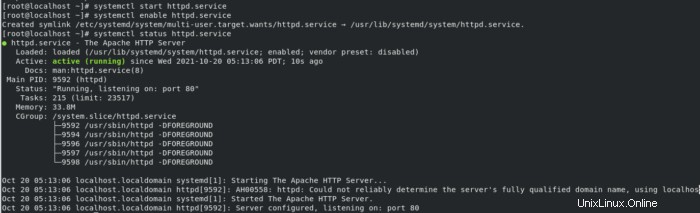
Crea un nuovo utente e gruppo con la directory home /opt/redmine per eseguire l'istanza redmine.
useradd -m -U -r -d /opt/redmine redmineAggiungi l'utente apache alla directory redmine e dai il permesso apache per accedervi.
usermod -a -G redmine apache
chmod 750 /opt/redmineInstallazione di Redmine:
Prima di installare redmine installa il compilatore e le librerie GCC perché saranno richieste da redmine.
dnf group install "Development Tools"
dnf install zlib-devel curl-devel openssl-devel mariadb-devel ruby-devel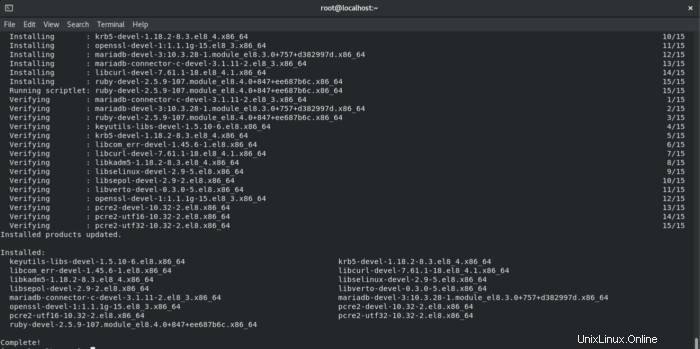
Ora passa a redmine utente perché installeremo redmine con questo utente.
su - redmineScarica l'ultima versione di Redmine usando curl perché usiamo curl per scaricare file dal web.
curl -L https://www.redmine.org/releases/redmine-4.2.3.tar.gz -o redmine.tar.gz
Estrarre il file di archivio.
tar -xvf redmine.tar.gzConfigura database Redmine:
Copia il file di configurazione del database redmine.
cp /opt/redmine/redmine-4.2.3/config/database.yml.example /opt/redmine/redmine-4.2.3/config/database.ymlApri il file con nano editor. Utilizziamo nano editor perché è facile lavorare con te con qualsiasi editor di tua scelta.
nano /opt/redmine/redmine-4.2.3/config/database.ymlInserisci le informazioni del tuo database MYSQL nella sezione "Produzione" perché redmine le utilizzerà per connettersi al tuo database.
production:
adapter: mysql2
database: redmine
host: localhost
username: root
password: "change-with-strong-password"
# Use "utf8" instead of "utfmb4" for MySQL prior to 5.7.7
encoding: utf8mb4
Cambia la tua password con "cambia con password forte".
Salva ed esci dal file.
Passeremo alla directory redmine per installare le dipendenze di ruby perché Redmine utilizzerà ruby.
cd redmine-4.2.3/
gem install bundler --no-rdoc --no-ri
bundle install --without development test postgresql sqlite --path vendor/bundle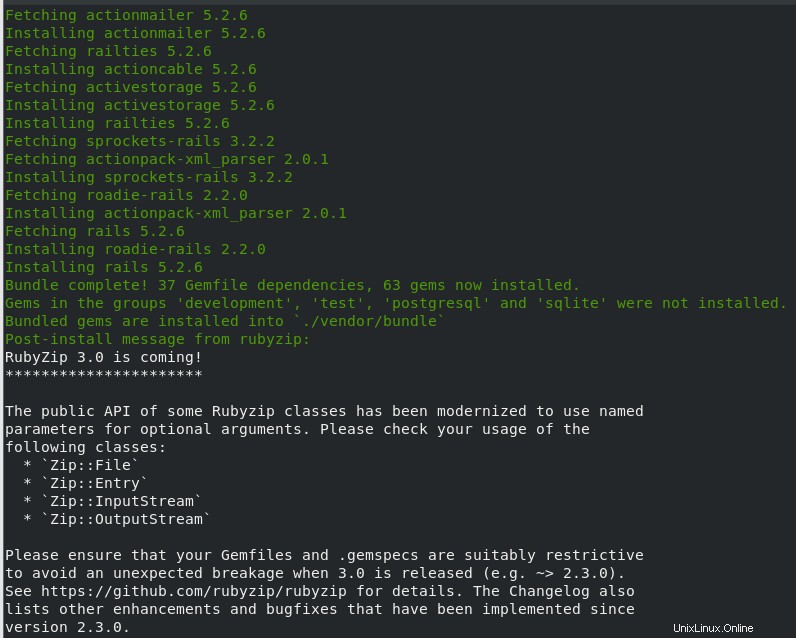
Esegui il comando seguente per generare chiavi e migrare il database.
bundle exec rake generate_secret_token
RAILS_ENV=production bundle exec rake db:migrate
RAILS_ENV=production REDMINE_LANG=en bundle exec rake redmine:load_default_data
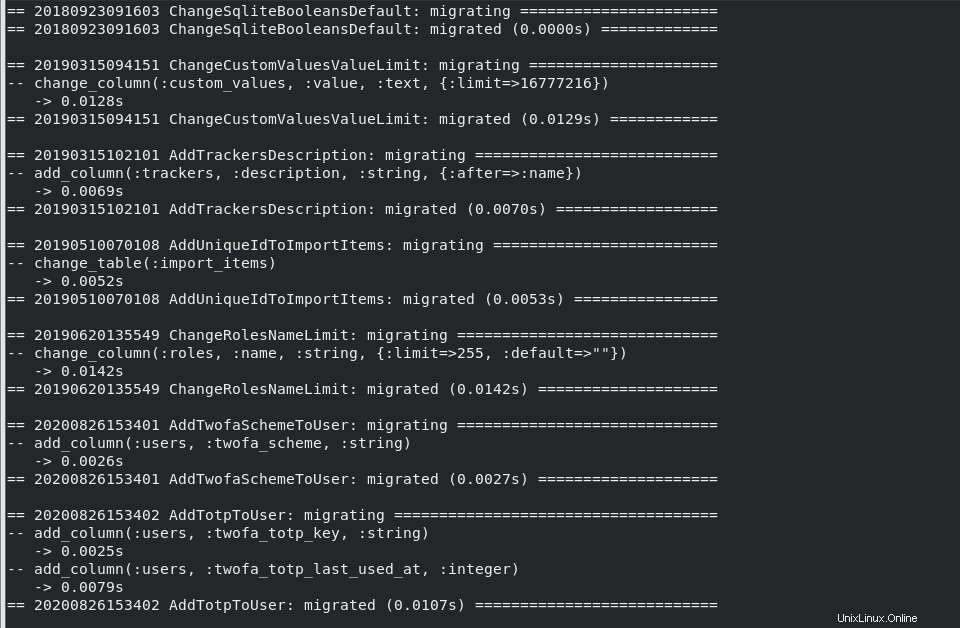
Configura Apache:
Ora torna all'utente root / sudo per configurare apache perché apache non può essere configurato con l'utente redmine.
nano /etc/httpd/conf.d/redmine.confaggiungi le seguenti righe:
<VirtualHost *:80>
ServerName 192.168.189.128
ServerAlias www.192.168.189.128.com
DocumentRoot /opt/redmine/redmine-4.2.3/public
<Directory /opt/redmine/redmine-4.2.3/public>
Options Indexes ExecCGI FollowSymLinks
Require all granted
AllowOverride all
</Directory>
ErrorLog /var/log/httpd/localhost-error.log
CustomLog /var/log/httpd/localhost-access.log combined
</VirtualHost>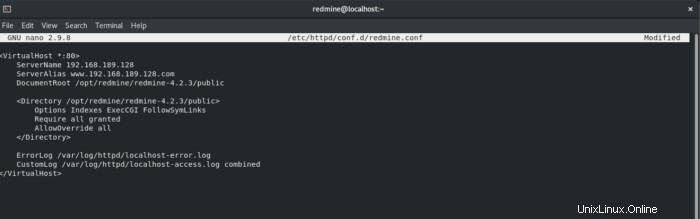
Riavvia Apache per applicare le configurazioni.
systemctl restart httpd.serviceOra esegui il seguente comando per avviare Redmine:
bundle exec rails server webrick -e production Ora apri il tuo browser digita il tuo IP:3000 nel mio caso è http://192.168.189.128:3000, apparirà la seguente schermata:
nome utente e password predefiniti sono admin.
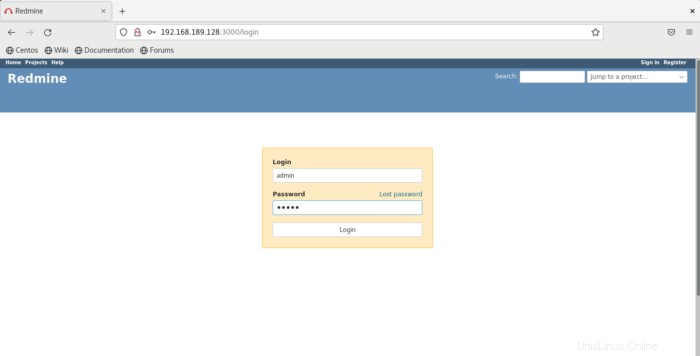
Una volta effettuato l'accesso, la pagina ti reindirizzerà per impostare una nuova password.
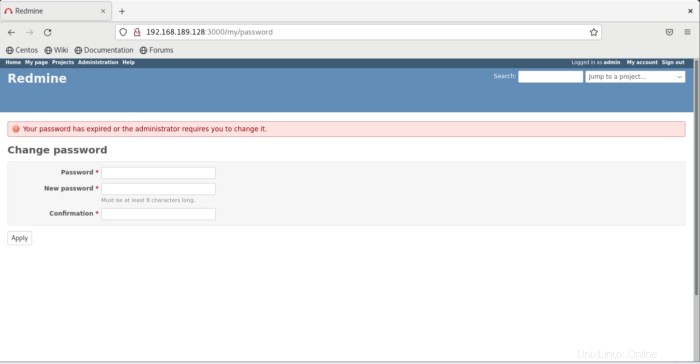
Imposta la password come da tua scelta.
Dopo aver impostato la password, imposta le impostazioni del tuo account.
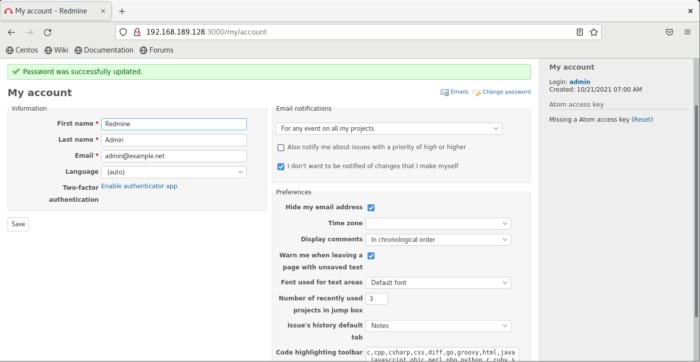
Ora puoi utilizzare redmine per i tuoi progetti.